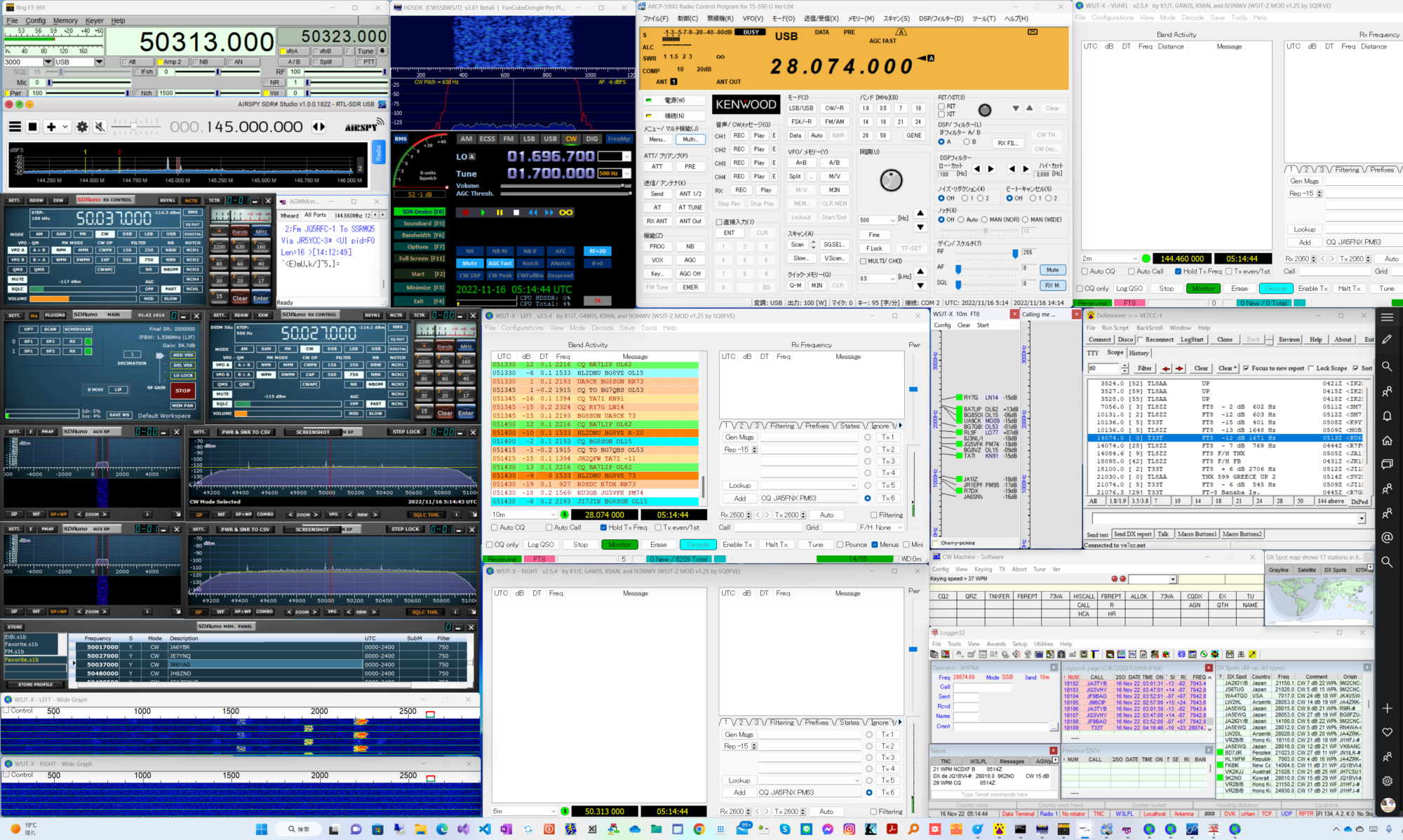画像付はPDF版で!
https://bunshiro.love/uploads/bgnrs.pdf
「貧乏なのよ!技術が無いのよ!RS-232C同時にイッパイ使い隊!」
シャックのパソコンをWindows 7 x64/x86に入れ替えたのを機会にパソコンとIC-7000とのインターフェース(繋ぎ)の処理やアプリケーションを見直しました。
オペレーティングシステムはWindows 7 64ビット/32ビットです。
と言うことで今回は
「貧乏なのよ!技術が無いのよ!RS-232C同時にイッパイ使い隊!」
プロジェクトに移ります。
昨今では無線機とパソコンの間をUSBやRS-232Cで繋いで使用することが多くなりました。今回のプロジェクトで使っているのはIC-7000ですが眠りながらでも使えるようにと殆どの操作がパソコンで出来るようにUSB-RS-232Cで繋がっています。
RS-232Cでリグコントロールが出来るようになっているアプリケーションは多くあります。僕が常時使っているアプリケーションだけでも
「RTCL/MMTTY/MMVARI/MMSSTV/MIXWIN/HAMLOG/HAM RADIO DELUXE / CQHpc /WSJT /WSPR/ Digital Sound CW/N1MM」
と言う豪華メンバーです。それはよいのですが・・・先ず、無線機本体のコントロールが出来ないと何も出来ないので1個目は取りあえずHAM RADIO DELUXEを起動します。
2個目はHAM RADIO DELUXEのログも良いのだけど日本に住む健全なHAMなのでHAMLOGを起動します。
おっと!出ました。爆音とともに魔のRS-232Cエラー!
(実際に出るのは既にオープンしているからオープンできません。かな?)
画像付はPDF版で!
https://bunshiro.love/uploads/bgnrs.pdf
と言う当然の結果ですね。当然の結果かも知れないけど折角リグコントロールの機能が有るのに2個目以降のアプリケーションからは使えないというのは何とも不合理。
とは思いつつ半分あきらめていましたが画面が広くなって一杯アプリケーション立ち上げられるのに「なんでーーーー!」とあきらめられないと言うことでプロジェクト開始と言うことになりました。
RS-232C同時にイッパイ使い隊
!!!自由に同じポートを何個でも同時にオープンしたい!!!
無い物は作ってしまえと言う意気込みで始めたプロジェクトですが仮想ポートを作って分配処理すればそんなに難しくは無いと思いましたが・・・・馬鹿な頭で作っても時間が掛かってしまってしようがないので先ずはググってみました。
頭の隅にちらっとあったJE9PEL/1さんのページ
http://wakky.asablo.jp/blog/2010/02/14/4879202
ハムで色々やっているのはPELさんでしたが今回のプロジェクトとは応用の方向が違いましたが・・・・・・。
あとはジャンパー線的な応用でGPSな人たちが結構探せましたが直結できる応用例は有りませんでした。
ひょっとすると願いを叶えてくれるソフトかも?と言うことで実際に使って調べてみました。
「仮想COMポート」ソフトもかなりあるのですが今回の目的に使えそうな物で
Windows 7 x64/x86で使えそうなものは
VIRTUAL SERIAL PORTS EMULATOR(VSPE)
http://www.eterlogic.com/Products.VSPE.html
しか有りませんでした。
x86モード(32ビット)用はフリーウェアでx64(64ビット)用は$24.95.の様です。
ダウンロード VSPE
http://www.eterlogic.com/downloads/SetupVSPE.zip
マニュアル VSPE
http://www.eterlogic.com/help/vspe/index.html
インストール: ZIPファイルを解凍しインストーラーを実行して通常の通りインストールします。実行: インストール後VSPEのアイコンをクリックして実行します。
設定: Create new deviceをクリックします。(左から5目のツールバーアイコン)
http://www.eterlogic.com/help/vspe/DeviceSplitterPage.html
画像付はPDF版で!
https://bunshiro.love/uploads/bgnrs.pdf
Device typeを「Splitter」に設定します。次へ(N)を押します。
Device propertiesの設定
Data source seial port
実際に無線機を繋いでいるポート名を選択します。
Virtual serial port
使用するパソコンで使用していないポート名を選択します。
(実際には使えないポート名)このポート名が実際に使用するポート名です。
Read only 「オフ」
Redirect modem registers 「オフ」
Initial modem registers state
RTS 「オン」 DTR 「オン」
画像付はPDF版で!
https://bunshiro.love/uploads/bgnrs.pdf
[Settings]
実際に無線機に設定しているスピード(ボーレート)・ビット・パリティ・ストップビットを設定します。
以上の設定をFileで名前を付けて保存します。
ここでは vepe-com3-com2.vspe と付けました。
場所は c: です。
再起動時の自動実行
VSPEのアイコンをコピーします。コピーしたアイコンに必要なコマンドライン引数を設定します。ここではコピーしたアイコンの名前を書き換えています。
VSPE-com3-com2に書き換えています。(書き換えなくてもかまいません)
コピーしたアイコンのプロパティを表示しています。
画像付はPDF版で!
https://bunshiro.love/uploads/bgnrs.pdf
書き換えるのはリンク先(T)の項目だけです。
リンク先(T)の引数として(保存した場所とファイル名と-minimize)
c:vspe-com3-com2.vspe -minimize
ファイル名の終わりに追加します。(区切りは半角スペースが必要です。)
http://www.eterlogic.com/help/vspe/CommandLinePage.html
スタートアップへの登録
先ほど書き換えたアイコンを全てのプログラムのスタートアップフォルダへマウスでドラッグして移動させてください。
以上の操作により、自動的に起動時にVESPが起動されるようになりました。
出来た-!
と言うことで
「貧乏なのよ!技術が無いのよ!RS-232C同時にイッパイ使い隊!」
目的達成しました。
実際にアプリケーションで使用するポート名は「Virtual serial port」で設定したポート名を使用します。
全てのアプリケーションで同じポート名を使用します。また、オープン・クローズ・リード・ライト等が同じポート名で同時使用している状態で使う事が出来ます。
これで、いくらでも同時使用が出来るようになりました。最初に紹介したソフトウェアでは全く問題有りませんがVSPEでは実際のハードウェアが存在しない仮想ポートで動作しています。いくら設定しても動作しないアプリケーションも有ると思います。
また、「貧乏なのよ!技術が無いのよ!RS-232C同時にイッパイ使い隊!」によって従来では考えられないリグコントロールの応用が可能になると思っています。
自分で使ってみて言うのも変ですが今までとは全く違った運用スタイルになりました。
はっきり言って画期的です。
ぜひ皆様もやってみてください。
そして、感想をコメントやツイッターでツイートしてください。また、説明不足があると思いますので質問も大歓迎です。(僕もわからないことが多いですがね。)
JA5FNX/田村文史郎
http://twitter.com/JA5FNX
シャックのパソコンWindows 7 x86モード(32ビット)
画像付はPDF版で!
https://bunshiro.love/uploads/bgnrs.pdf